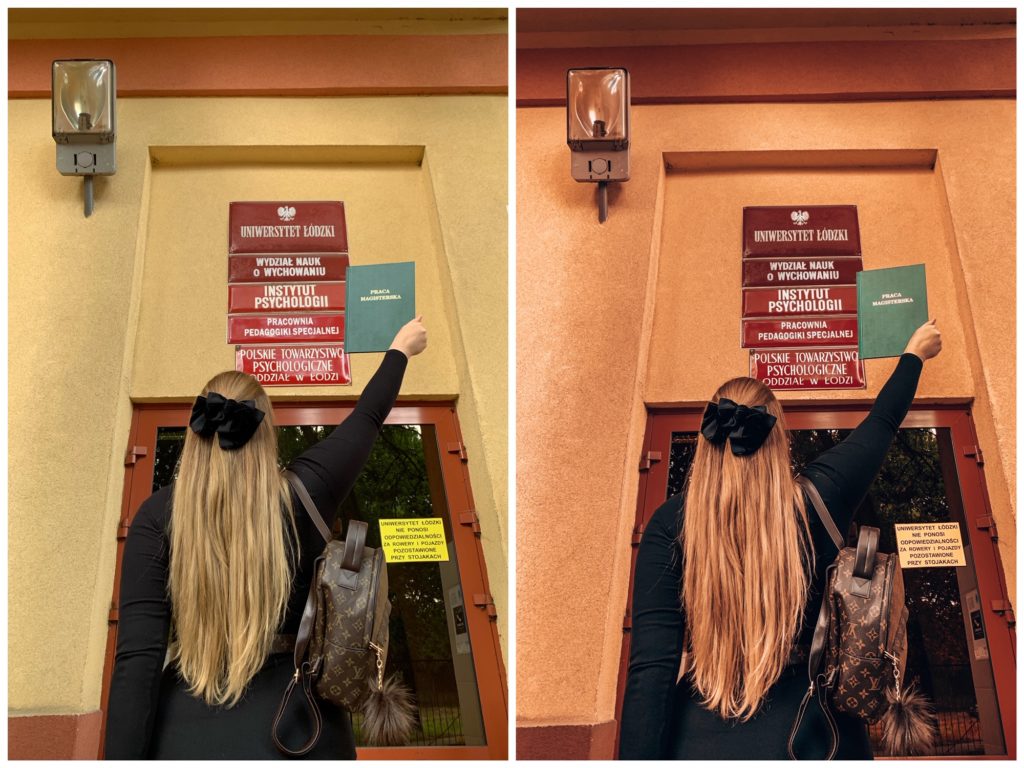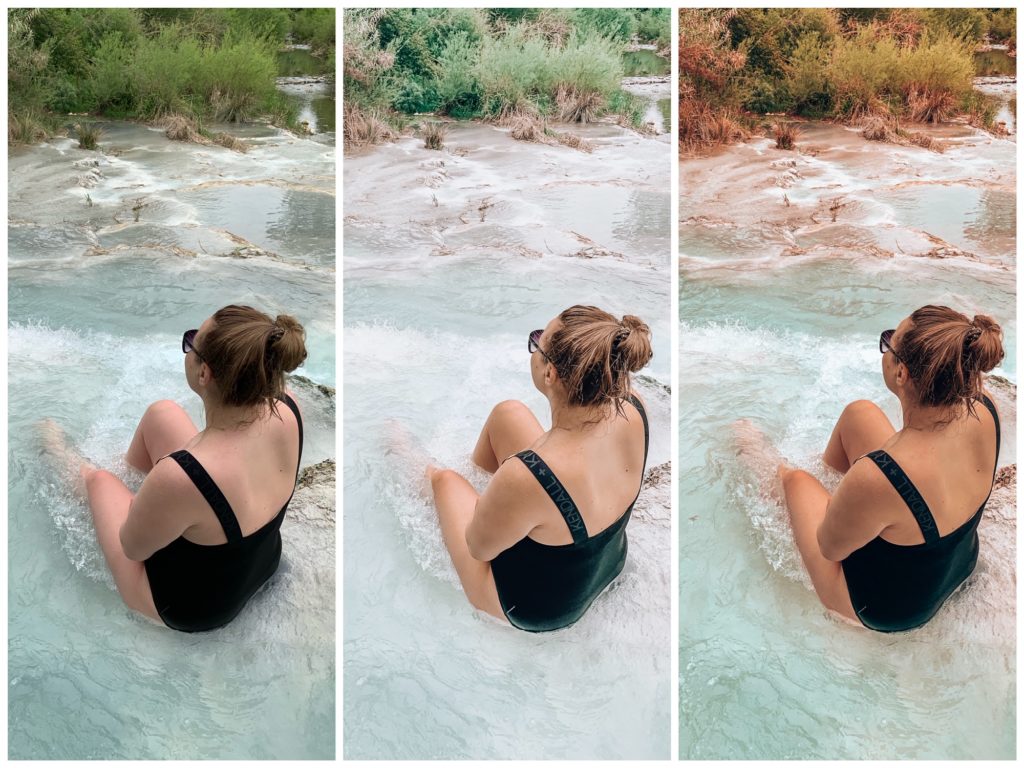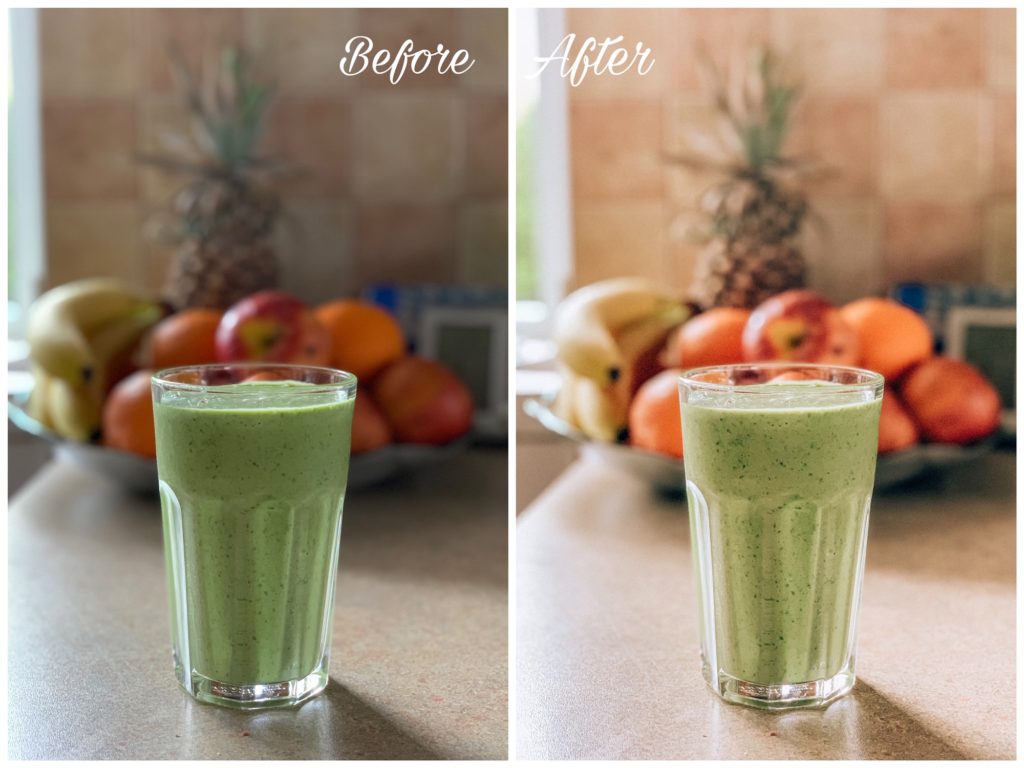Nie będę Wam owijać w bawełnę, fotografia i obróbka zdjęć to moja pasja od kiedy pamiętam. Zawsze na imprezach czy wycieczkach miałam ze sobą aparat. Nawet jak wyszły telefony z wbudowanym aparatem, nosiłam osobne urządzenie ze sobą, bo nie chciałam, żeby moje zdjęcia wyglądały jak robione kalkulatorem ?. Kiedy jeszcze nie było mediów społecznościowych, obrabiałam fotki w darmowych programach jak Picasa czy Photoscape dla własnej satysfakcji. Zakup lustrzanki, obiektywu 50mm i iPhone Xs zmieniły moje życie. Serio. Teraz to dopiero mam zabawę przy robieniu i obrabianiu zdjęć ??.
W tym wpisie zdradzę Wam 6 darmowych aplikacji do obróbki fotografii, bez których nie wyobrażam sobie prowadzenia bloga czy Instagrama. Chociaż przyznam szczerze, że korzystam głównie z trzech pierwszych pozycji. Pozostałe to już totalna zabawa, kiedy mam mnóstwo wolnego czasu (a nie zdarza mi się to zbyt często).
1. Lightroom
Mój faworyt wśród aplikacji do obróbki zdjęć na telefonie. Lightroom pozwala kompletnie zmienić kolory zdjęcia. Dzięki niemu będziecie mogli stworzyć spójny kolorystycznie feed na Instagramie. Ja jestem szczególnie dumna z pierwszego screen’a w kolażu, który znajdziecie niżej. Siatka zdjęć wyszła mi wtedy po raz pierwszy idealnie. Wcześniej próbowałam operować instagramowymi filtrami czy VSCO, ale nie dało to takiego efektu jak jeden dobrze dobrany preset (taki filtr) z Lightroom’a.
Jeżeli nie lubicie bawić się w programach, z pomocą mogą przyjść gotowe presety. Kupicie je praktycznie wszędzie. Ja polecam szczególnie te od Instafiltry, Travel In Her Shoes, Instacademy czy Anny IX. Pamiętajcie jednak, że każdy preset należy odpowiednio dostosować, żeby pasował do zdjęcia. Trzeba się troszkę pobawić suwakami w Color Mix. Uwierzcie jednak, że jak załapiecie o co chodzi, to będziecie sami chcieli kombinować i tworzyć własne presety.
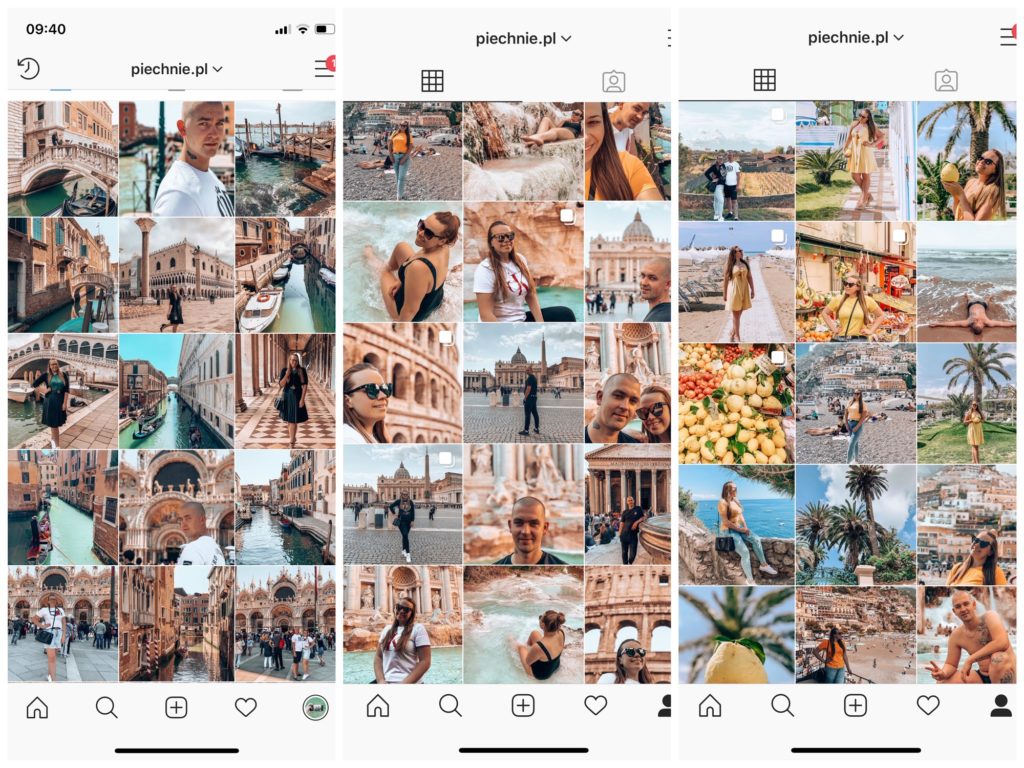
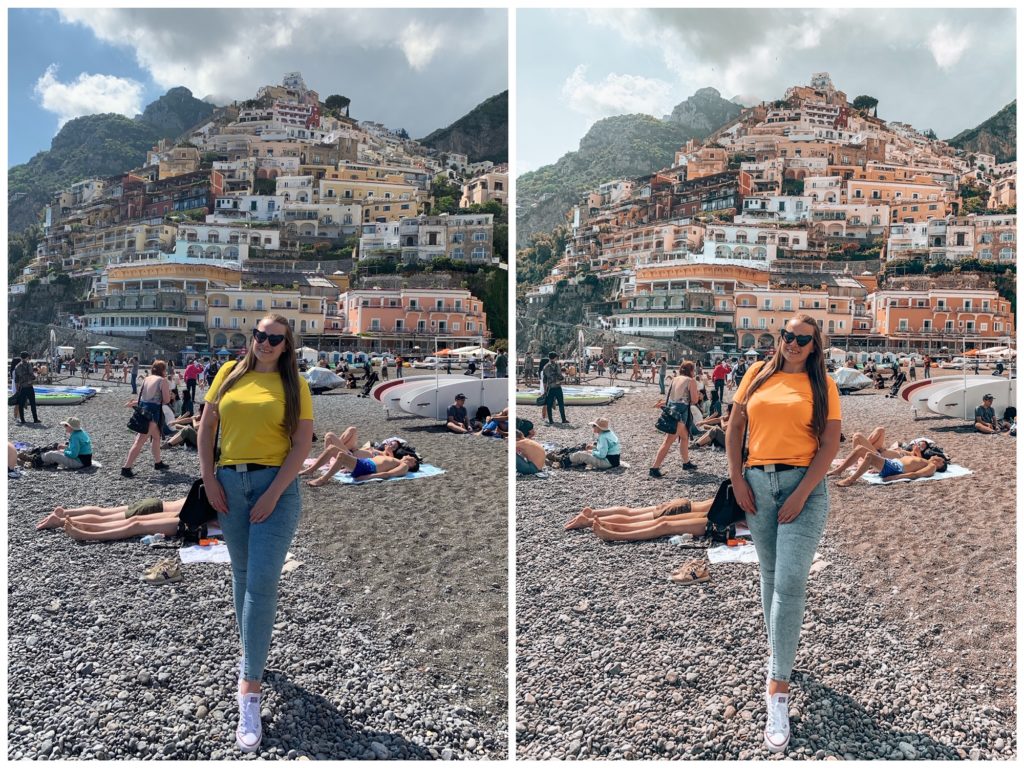
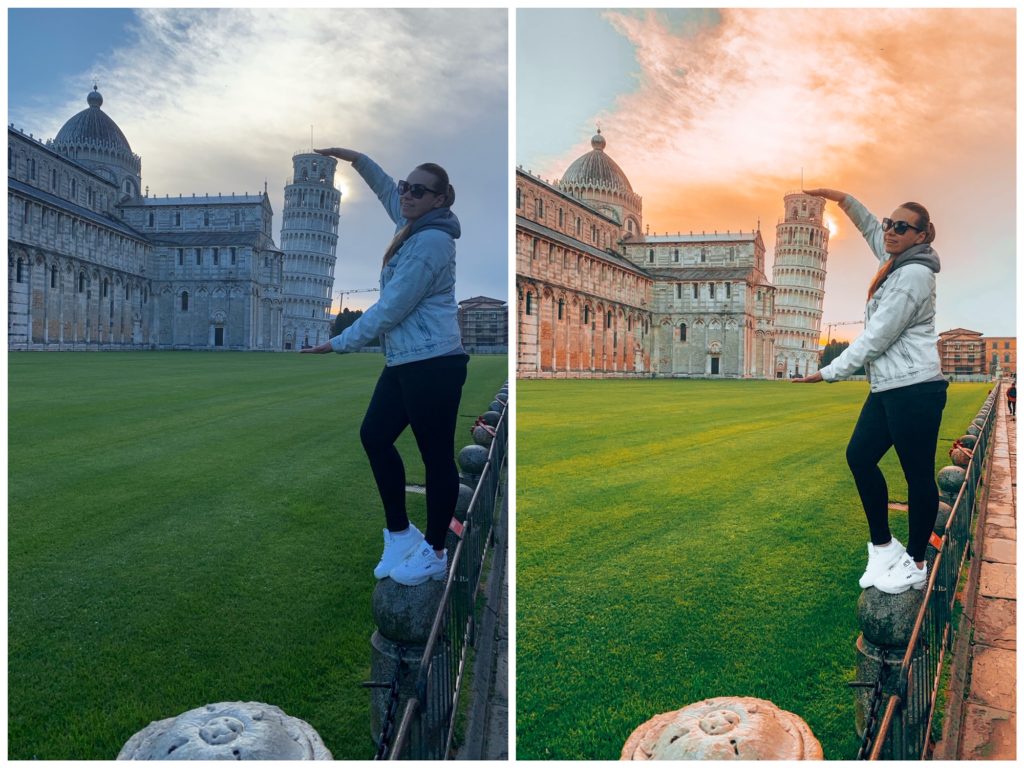
PS. Na końcu wpisu znajdziecie więcej Lightroom’owych zmian przed i po obróbce ?
2. Snapseed
Kochany Snapseed… to jedna z pierwszych aplikacji, którymi obrabiałam zdjęcia na telefonie. Korzystam głównie z funkcji przycinania, obrotu, rozszerzania zdjęć. Czasem przydaje się także opcja „selektywnie” i „naprawianie”. Pierwsza z nich np. przyciemnia albo rozjaśnia wybrany przez Was fragment zdjęcia. Druga natomiast służy np. do usuwania niechcianych elementów ze zdjęcia, tylko trzeba nauczyć się jej odpowiednio używać. Poniżej pokażę Wam, co można osiągnąć stosując te dwie opcje.
Dzięki funkcji „selektywnie” wyprasowałam sobie płaszczyk ?.

Dzięki funkcji „naprawianie” usunęłam podwinięte włosy a później użyłam opcji „selektywnie”, żeby przyciemnić naprawiany obszar ?.

3. PicsArt
Aplikacja, której w głównej mierze używam do robienia kolaży na bloga. Ale także dzięki niej stworzyłam spójne miniaturki wyróżnionych relacji na Instastory. Można wybrać kolor tła, wstawić na nie grafikę i ozdobny tekst. Super sprawa dla każdego, kto prowadzi konto na Insta. Ma także funkcję upiększania, gdzie możecie zrobić się na bóstwo (tylko za tę funkcję będziecie musieli już zapłacić, ja jej nie mam) ?.
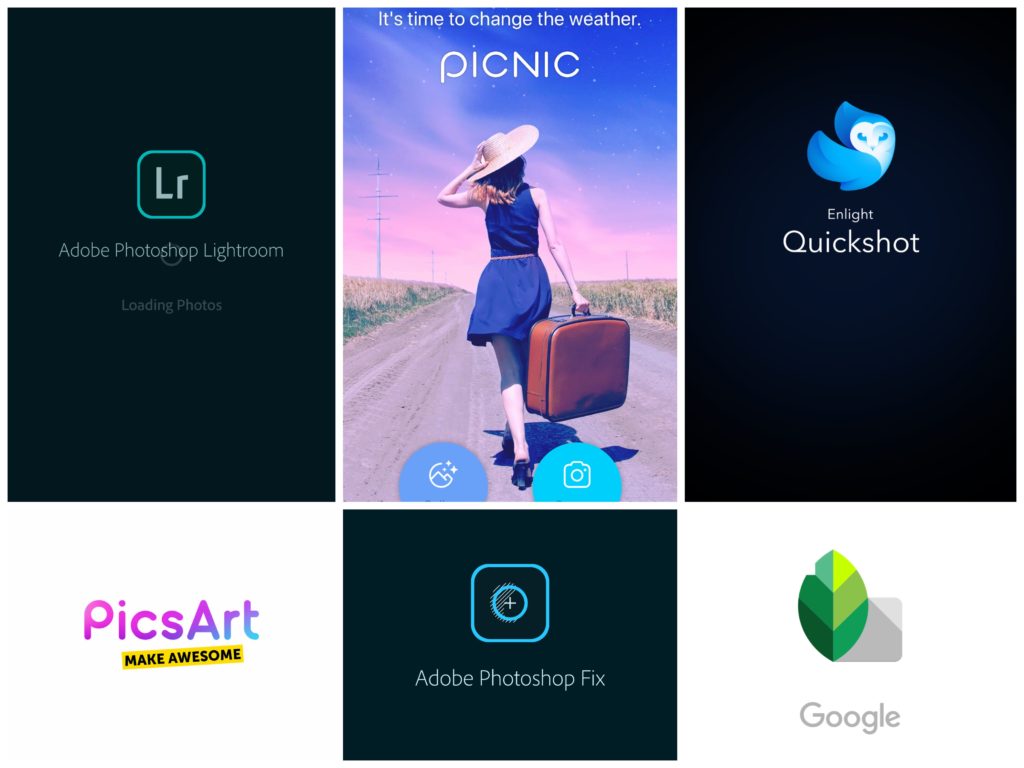
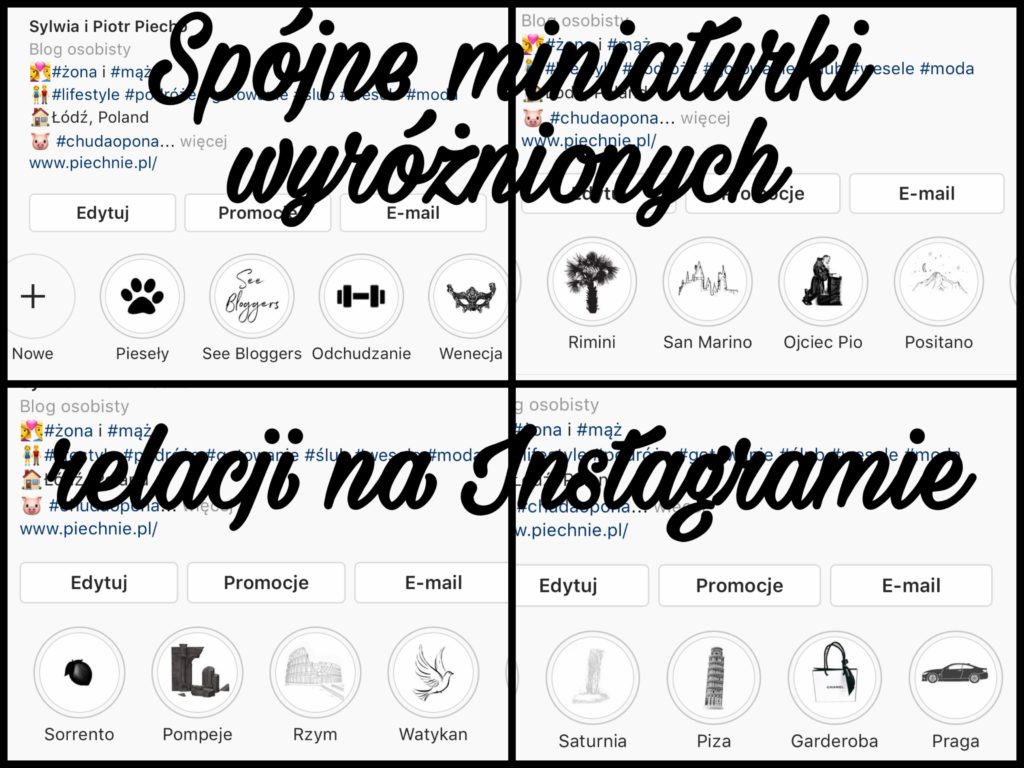
4. Quickshot
Używam jej do dodania nieba, a właściwie chmur do zdjęcia. Wygląda bardzo naturalnie. Poza tym, zawiera różne filtry, które można nałożyć na zdjęcie. Ja lubię szczególnie dodatkowe efekty jak śnieg/deszcz/fajerwerki/tęcza. Można stworzyć coś naprawdę magicznego dzięki tej aplikacji. Tylko trzeba uważać, żeby nie przegiąć ?. Jeżeli jednak używa się jej ze smakiem i umiarem, to nasze zdjęcie może stać się mega klimatyczne.
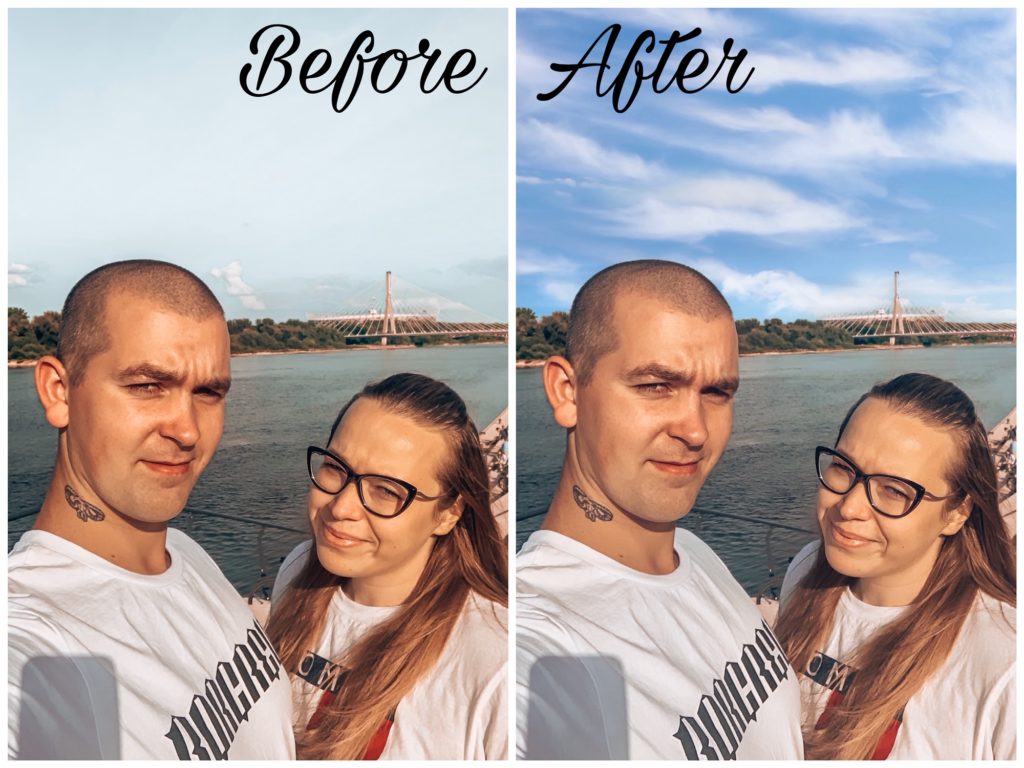



5. Picnic
To także aplikacja do zmiany nieba. Tyle, że służy w sumie tylko do tego. W przeciwieństwie do Quickshot nie ma żadnych dodatkowych funkcji ani efektów. Co nie zmienia faktu, że także jest przydatna. Ma o wiele więcej darmowych opcji związanych z kolorami nieba i chmur niż Quickshot. I nią także da się „dorobić” np. śnieg na zdjęciu.


6. Photoshop Fix
Aplikacja, której do tej pory użyłam dwa razy i oba zdjęcia zamieszczam Wam poniżej. Pierwsze wylądowało na Insta jako post o tym, że wreszcie jestem na tyle pewna siebie i nie zależy mi na opinii innych osób, że jestem skłonna wstawić swoje niekorzystne zdjęcie w kostiumie ?. A w drugim zestawieniu przyciemniłam okulary (lepiej wyglądają, prawda?) i zmniejszyłam sobie bicka, żeby nie wyglądać jak Pudzian ?. Staram się pilnować przy pozowaniu, żeby odchylać rękę, ale zdarzy mi się o tym zapomnieć i zbyt mocno przyciągnąć ją do boku. Wtedy mamy efekt ramienia szerszego od głowy ?. Generalnie odrzuciłabym takie zdjęcie i tyle, ale to wyszło tak ładne, że było mi szkoda i zdecydowałam się trochę tego „fotoszopa” użyć ?.
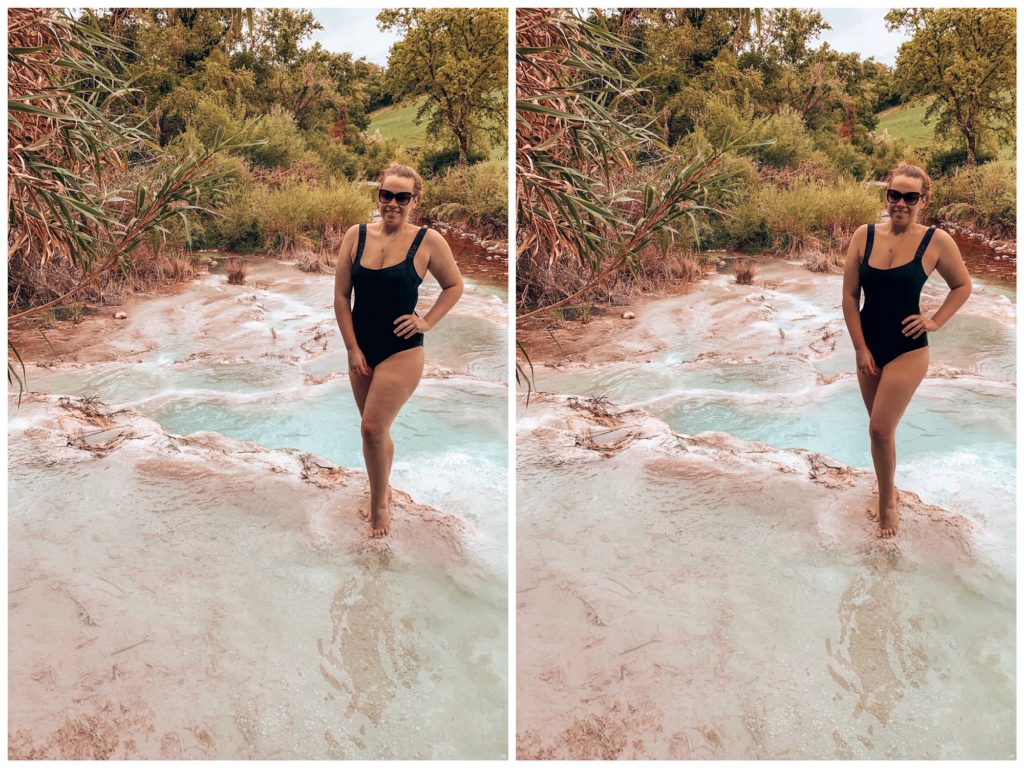

I to by było na tyle ? Mam nadzieję, że ten wpis okaże się dla Was przydatny. Jeżeli chcecie, żebym napisała coś więcej o obrabianiu przeze mnie zdjęć, to dajcie znać w komentarzach ❤️. Mogę Wam pokazać przykładowe parametry w Lr, albo jak wyprasować płaszczyk w Snapseed ?. Uwierzcie, że to kilka minut roboty a zdjęcie ma +100 do estetyki.
Jakich Wy używacie aplikacji do obróbki zdjęć? Mamy te same typy, czy może znacie jeszcze coś innego? Bardzo chętnie wypróbuję nowe „zabawki” ?.
Lr: